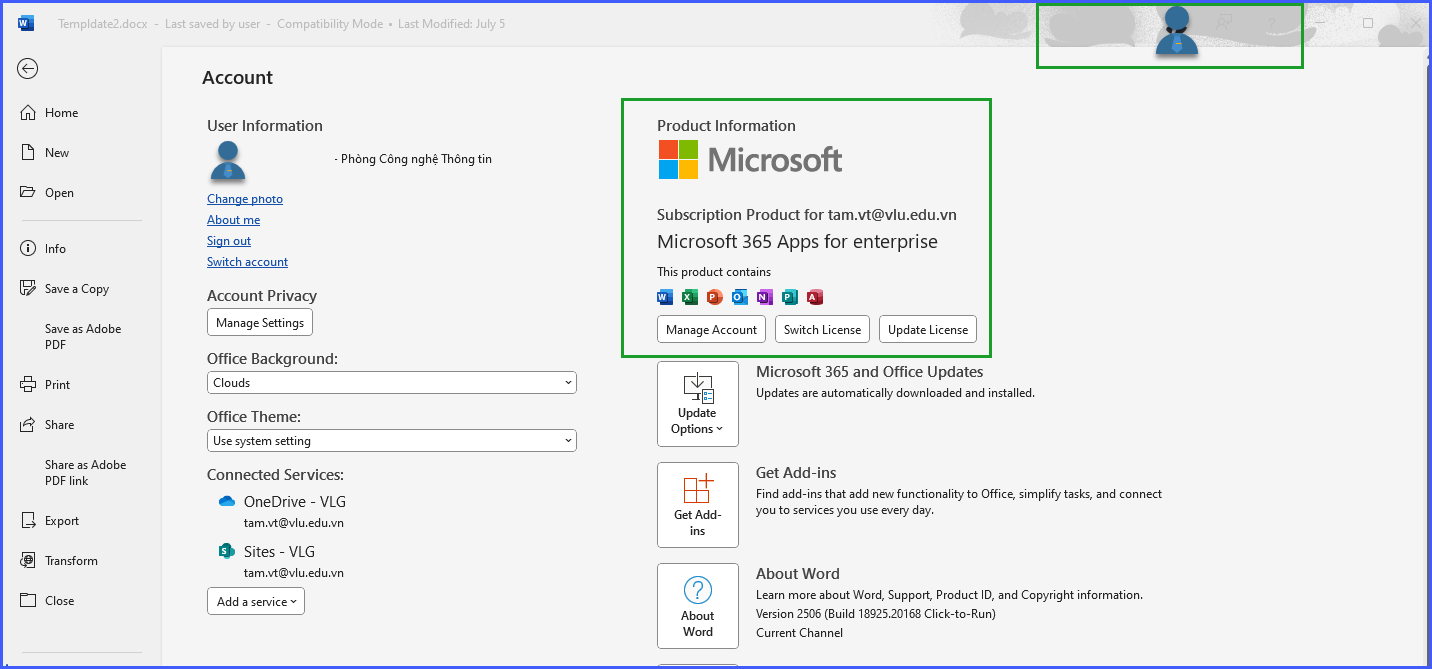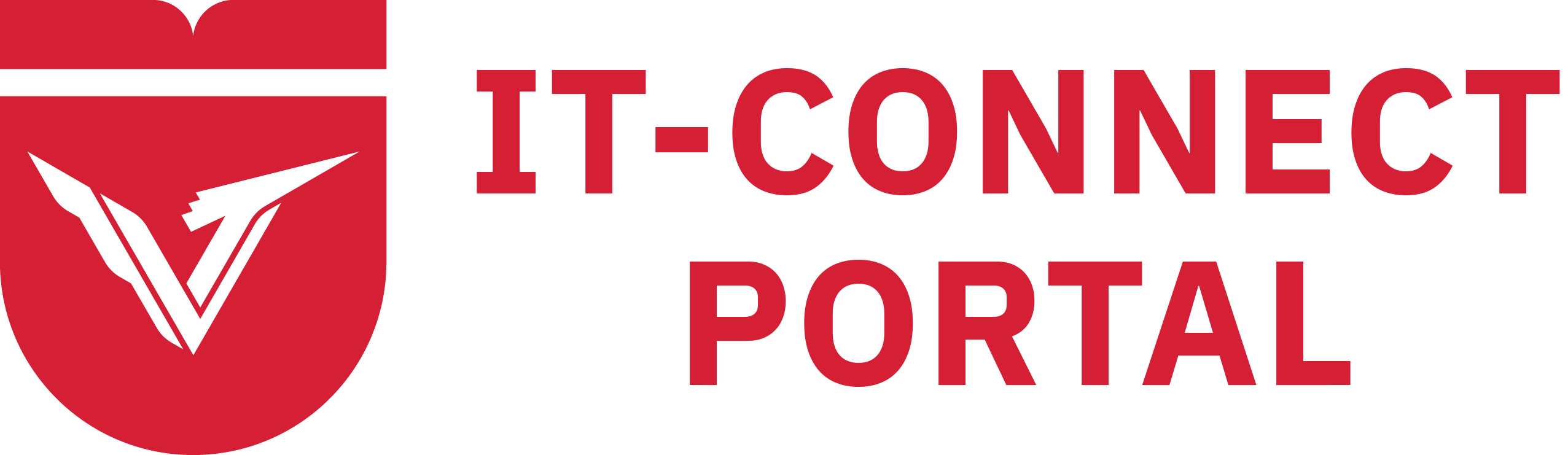HƯỚNG DẪN TẢI ỨNG DỤNG OFFICE 365 BẢN QUYỀN TẠI VLU
Là Sinh viên Trường Đại học Văn Lang, bạn được cấp tài khoản email để sử dụng bộ ứng dụng Microsoft Office 365 bản quyền. Dưới đây là các bước hướng dẫn tải và đăng nhập bộ ứng dụng này
Bước 1: Truy cập và đăng nhập vào email sinh viên VLU: https://mail.vanlanguni.vn
Bước 2: Click vào Apps ( hiện các ứng dụng trong Office 365)
Bước 3: Góc phải chọn Install apps.
Bước 4: Click vào Microsoft 365 apps
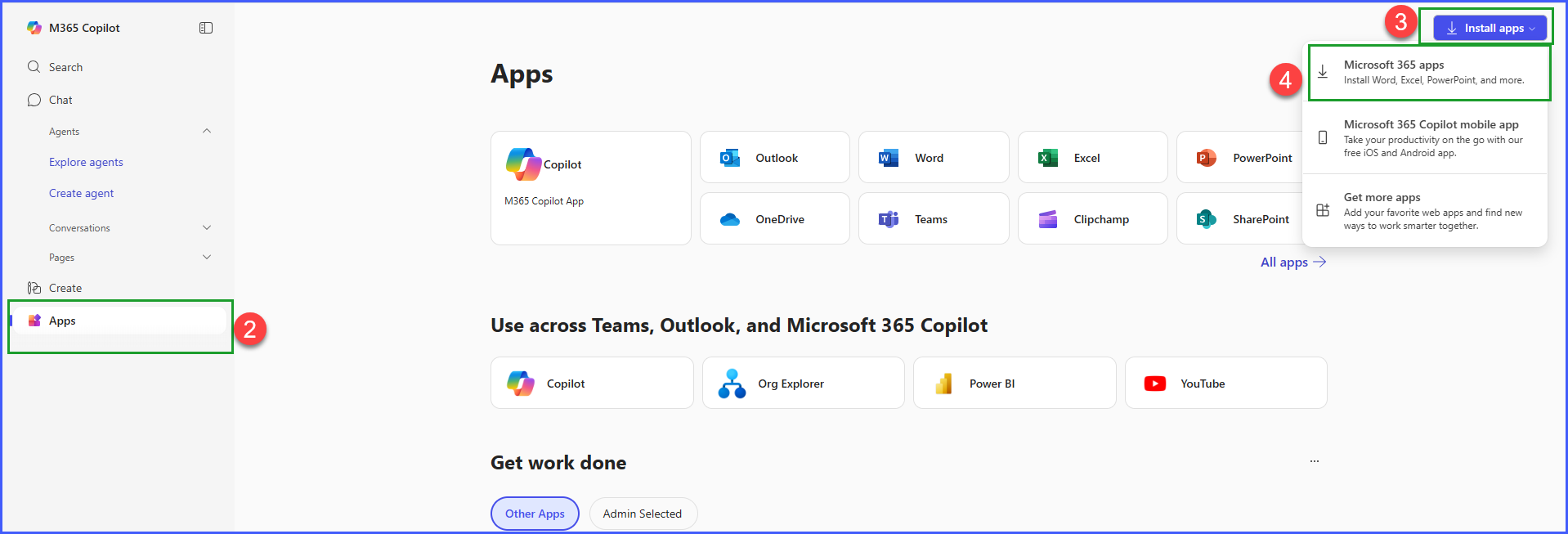
Bước 5, 6: Click chọn My account --> Install Office --> Hệ thống cho phép tải về file cài đặt về máy tính. File cài đặt được lưu mặc định ở thư mục Download.
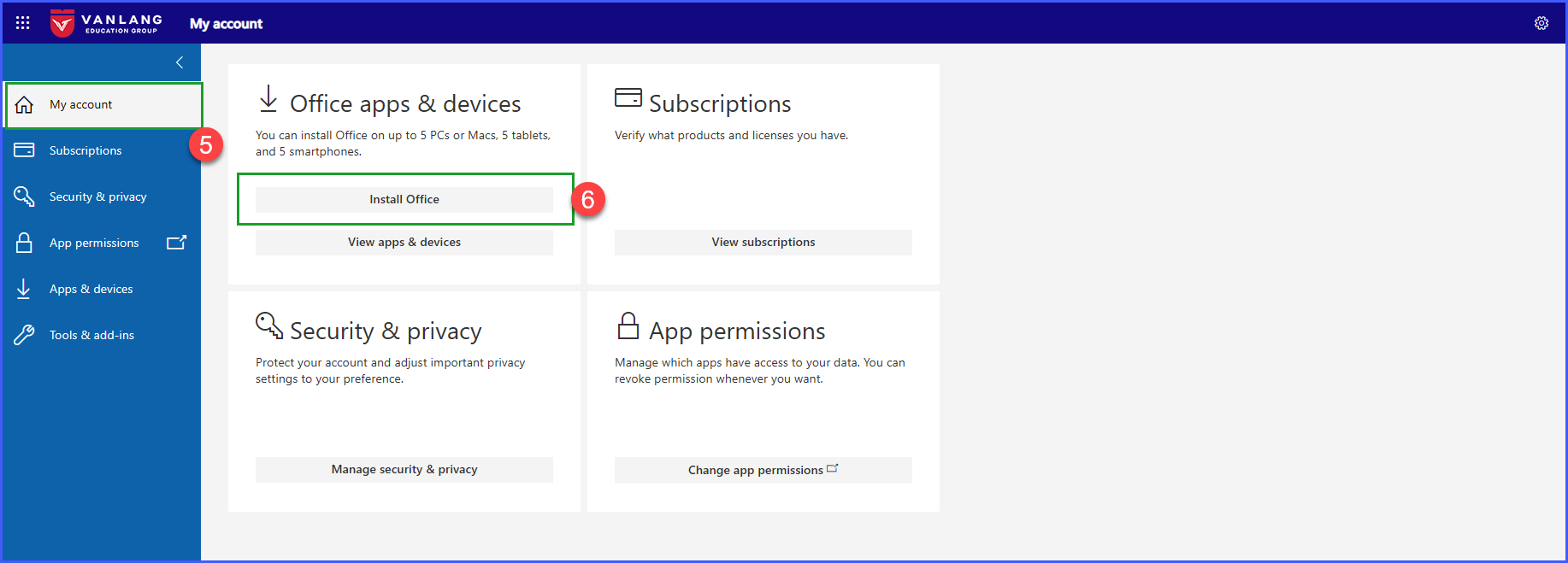
Bước 7: Mở file cài đặt vừa tải về, quá trình cài đặt sẽ tiếp tục.

Bước 8: Sau khi cài đặt thành công, mở một ứng dụng Office bất kỳ, bạn sẽ thấy cửa sổ đăng nhập, click chọn Sign in.

Bước 9. Đăng nhập với tài khoản email Sinh viên VLU.
Bước 10: Xác nhận đăng nhập.

Bước 11: Truy cập menu File -> Account để kiểm tra tài khoản. Khi xuất hiện tên của bạn ở góc trên, bên phải và Product information hiển thị Microsoft 365 Apps for enterprise là bạn đã đăng nhập thành công.